- May -akda Lauren Nevill [email protected].
- Public 2024-01-11 01:08.
- Huling binago 2025-01-23 15:25.
Ang bawat nasa hustong gulang at kahit isang bata, dose-dosenang at daan-daang beses, sa tulong ng isang kamera, ay naitala ang makabuluhang mga kaganapan sa buhay niya o sa isang tao: ang unang hakbang ng marupok na mga binti pa rin, nahuhulog sa isang bisikleta, isang bilog na sayaw sa paligid ng isang cake sa kaarawan, isang graduation party, isang panukala sa kasal. Siyempre, ang posing at filming ay isang nakagaganyak na aktibidad, ngunit ang pag-upo nang mahabang oras, na-paste ang "pinakamagandang sandali" sa isang album, ay, aba, magastos. Sa diwa na nangangailangan ito ng pasensya. Salamat sa portal ng Wikers, ang sinumang gumagamit ng Internet, anuman ang lokasyon, ay maaari nang mabilis, mahusay at mapanlikha na magdisenyo ng isang personal na libro ng larawan. Sa madaling salita, ang Wikers ay isang serbisyo para sa paggawa ng isinapersonal na mga produkto sa pag-print tulad ng mga libro sa larawan, kalendaryo ng larawan, poster, postkard, magasin.

Kailangan iyon
1. Computer 2. Internet 3. Mga larawan na nakolekta sa isang folder, na magbibigay-daan sa iyo upang maayos na ayusin ang pag-download. Sa pamamagitan ng paraan, sa aming kaso, ang mga larawan mula sa Flickr, Picasa o Facebook ay angkop din
Panuto
Hakbang 1
Pumunta sa pahina ng "Wikers - Photobook", i-click ang pindutang "ON-Line" at magparehistro sa site. Ang iyong email address at password ay magiging sapat para dito.
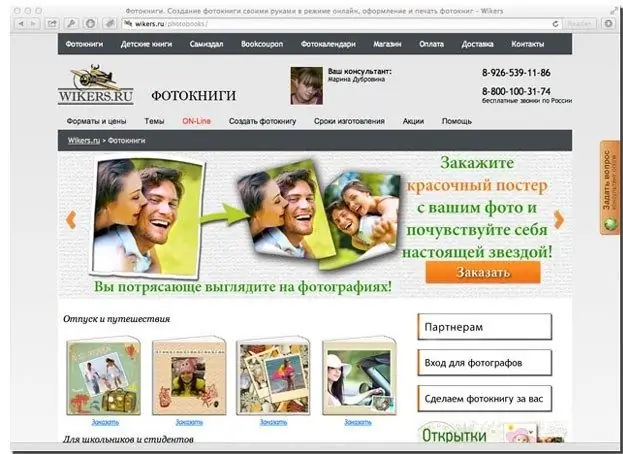
Hakbang 2
Piliin ang nais na template ng photobook. Sa kasalukuyan, mayroong 6 na mga template na magagamit sa site, na tumutugma sa pinakatanyag na mga laki ng album.
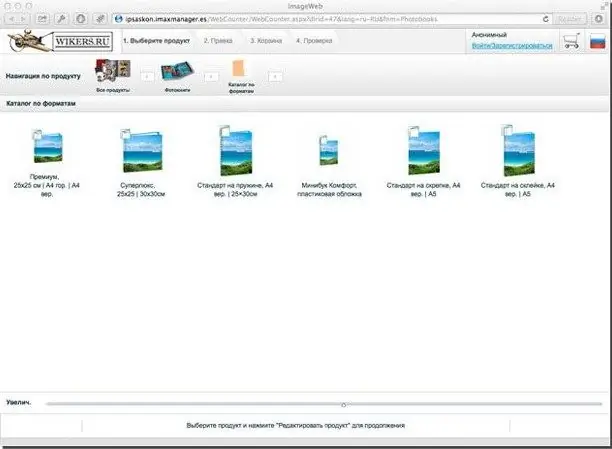
Hakbang 3
Mag-upload at mag-ayos ng mga larawan sa mga espesyal na frame, magdagdag ng teksto.
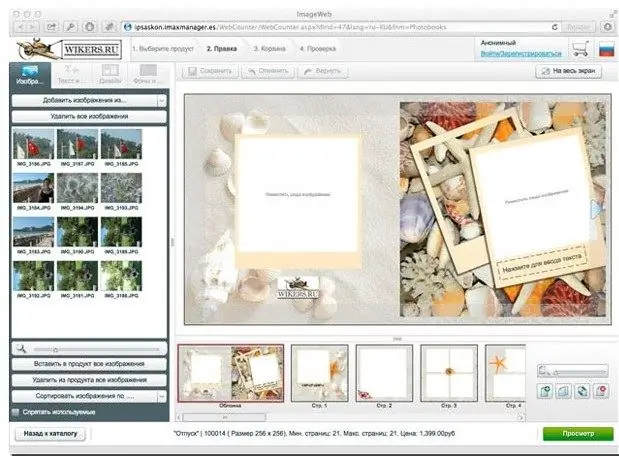
Hakbang 4
Kapag nag-click ka sa imahe, ang isang window ay mag-pop up kung saan maaari mong i-edit ang mga kulay, laki o tusok ng imahe. Maaari ka ring magdagdag ng mga frame, clipart at pumili ng isang background.
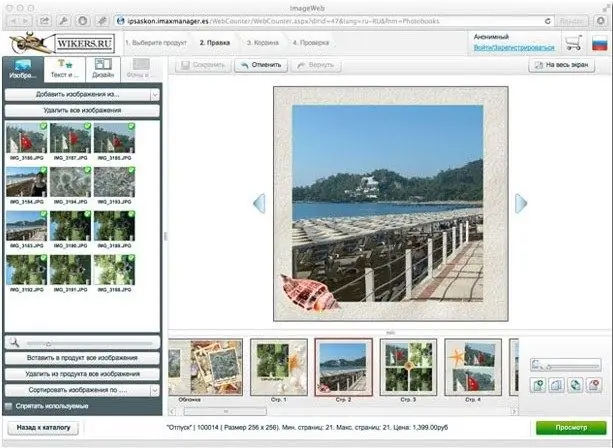
Hakbang 5
Ang susunod na hakbang ay suriin ang iyong photobook. I-click ang pindutang "Tingnan" sa kanang ibabang sulok ng screen. Kung gusto mo ang lahat, pagkatapos ay maaari kang magpatuloy sa pag-checkout. Kung kailangan mong baguhin ang iba pa, pagkatapos ay mag-click sa pindutang "I-edit".
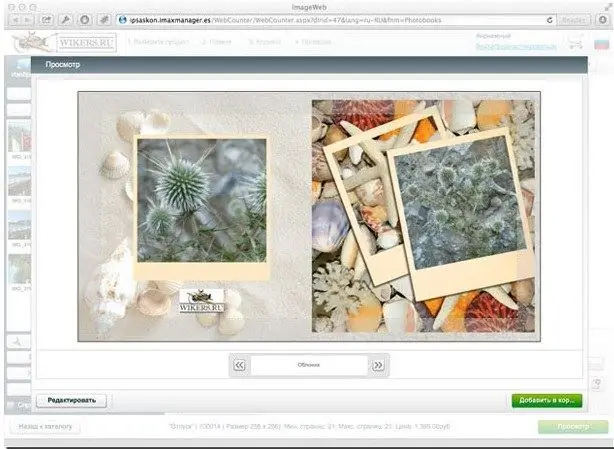
Hakbang 6
Kumpletuhin ang checkout sa pamamagitan ng pagpili ng isang maginhawang paraan ng paghahatid at pagbabayad. Kung mayroon kang anumang mga paghihirap, gamitin ang mga tagubilin sa video sa seksyong "Tulong" o sa online consultant.






